您想为您的 WordPress 博客添加表情符号支持吗?
在 WordPress 中使用表情符号非常简单,因为 WordPress 具有内置的表情符号支持。您可以在 WordPress 中的任何地方使用表情符号,而无需安装任何单独的插件。
在本文中,我们将向您展示如何在不同设备上轻松使用 WordPress 中的表情符号。

什么是表情符号?
表情符号是微小的图像图标,可以与文本一起使用来表达情感和其他表达方式。
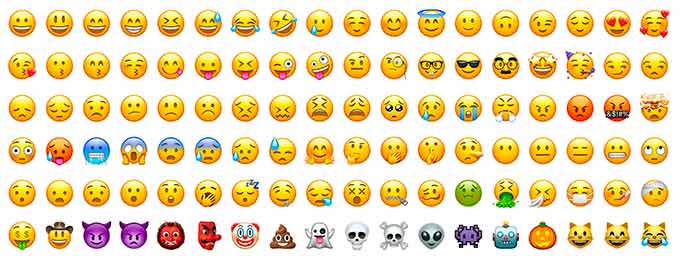
表情符号来自在线交流中面部表情的文本表示。在互联网的早期,文本和标点符号被用来表示面部表情,这些被称为笑脸。
逐渐地,这演变成了这些表达式的图形表示。它们被称为“表情符号”、“表情符号”、“Twemojis”等等。
它们自 90 年代末以来就已存在,并逐渐被网络和移动设备上的不同平台所采用。
WordPress 在WordPress 4.2中添加了对现代表情符号字符的支持。在此之前,您需要一个单独的 WordPress 表情符号插件来在您的WordPress 网站上添加表情符号。
话虽这么说,让我们看看如何在 WordPress 中添加表情符号。
在 Windows 上的 WordPress 中使用表情符号
只需编辑要插入表情符号的帖子或页面即可。在WordPress 内容编辑器中,单击文本区域,然后按Windows + 。(句点)键盘上的快捷键。
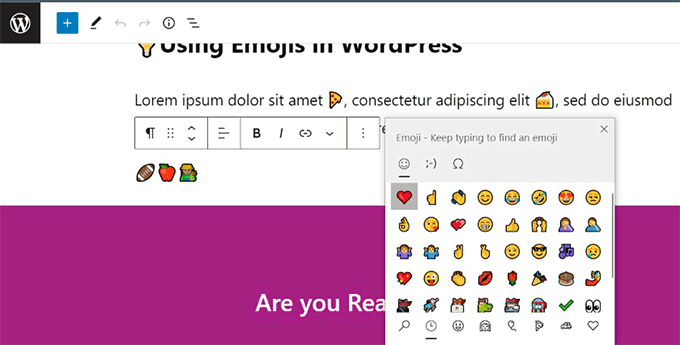
这将弹出一个显示表情符号的弹出窗口。您可以搜索想要使用的表情符号或浏览它们。
找到要使用的表情符号后,单击将其插入文本区域。
在 Mac 上的 WordPress 中使用表情符号
再次,您需要编辑WordPress 博客上的帖子、页面或任何其他文本编辑区域。
单击以确保光标位于文本区域内,然后同时按Command + Control + 空格键。
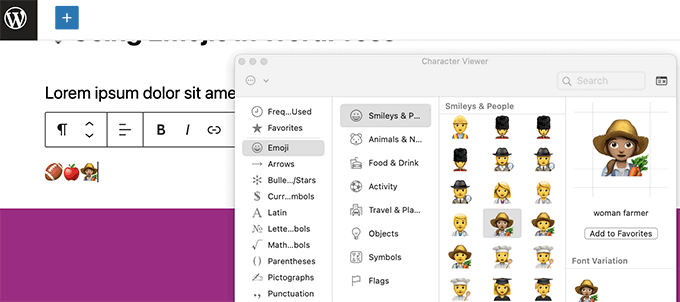
这将弹出一个弹出窗口,您可以在其中浏览和查找表情符号。找到要使用的表情符号后,您需要双击将其插入文本中。
在 iOS 和 iPadOS 上的 WordPress 中使用表情符号
如果您使用 iPhone 或 iPad 开发 WordPress 网站,则可以轻松切换到设备上的表情符号键盘来添加表情符号。
只需在您的 iOS 或 iPad 设备上登录 WordPress。编辑您想要使用表情符号的帖子或页面,然后点击文本区域。您现在将看到屏幕上出现本机键盘。
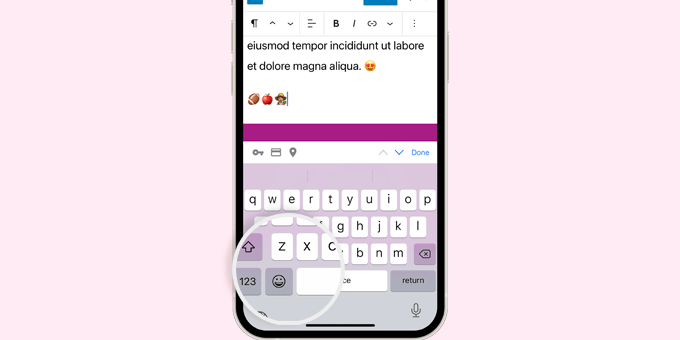
现在点击表情符号按钮切换到表情符号键盘。您的设备将显示您可以添加的表情符号。
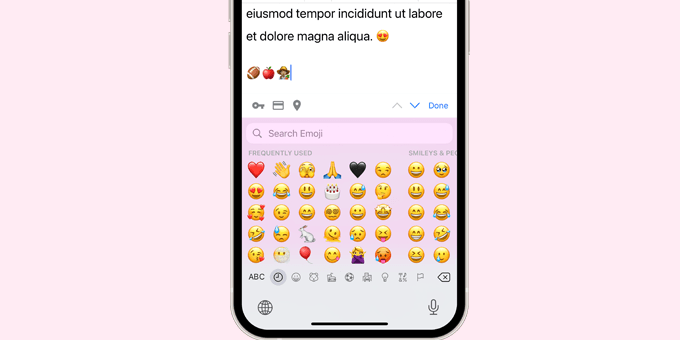
您可以按类别浏览表情符号或搜索表情符号图标。找到表情符号后,只需点击即可将其插入到您的帖子中。
然后,您可以点击 ABC 按钮切换回文本键盘。
在 Android 上的 WordPress 中使用表情符号
Android 手机和平板电脑还内置了对表情符号的支持。
只需编辑您想要使用表情符号的 WordPress 帖子或页面即可。在编辑屏幕上,点击文本区域,将显示设备的本机键盘。
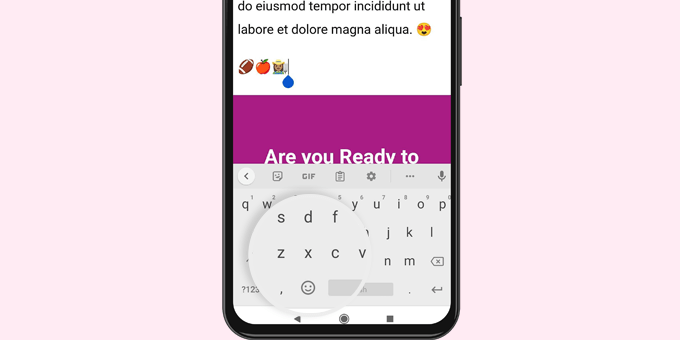
在键盘上,点击表情符号按钮切换到表情符号键盘。
现在,您将看到表情符号键盘,您可以在其中搜索或浏览以查找要添加的表情符号。
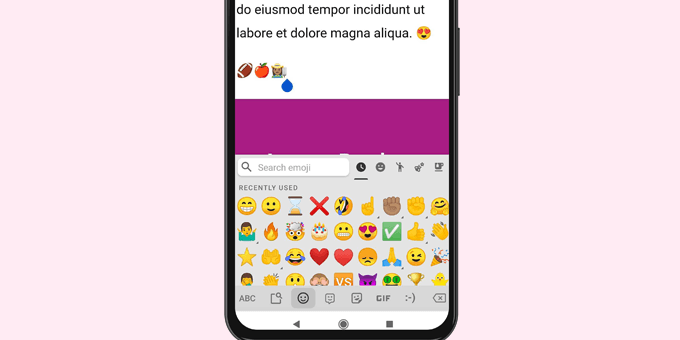
只需点击表情符号即可将其添加到您的 WordPress 帖子中。
您可以通过点击 ABC 按钮切换回文本键盘。
如何在 WordPress 中禁用表情符号
您可以使用禁用表情符号插件来关闭 WordPress 中的表情符号支持。有关更多详细信息,请参阅我们有关如何安装 WordPress 插件的分步指南。
禁用表情符号插件会禁用 WordPress 中的表情符号功能。但是,您仍然可以在所有现代网络浏览器中添加表情符号。
该插件仅禁用 WordPress 中表情符号的 DNS 预取。这样做是为了改善隐私并使 WordPress 网站更符合 GDPR。
我们希望本文能帮助您了解如何在 WordPress 中使用表情符号支持。您可能还想查看我们的WordPress 键盘快捷键初学者指南,或查看我们为所有网站精选的最有用的 WordPress 插件。




